Как сделать апостроф в Word (Ворд)
В словах на некоторых языках используется специальный знак – апостроф. Но он не входит в стандартную раскладку на клавиатуре.
При наборе текста вставки данного символа можно добиться несколькими путями.
Первый вариант – нажатие сочетания клавиш Ctrl + «Э» + «Э» (если выбрана русская раскладка).
Второй вариант – зажать клавишу Alt и набрать на цифровой клавиатуре «39». После отпускания кнопки Alt цифры автоматически будут заменены на апостроф. Несколько иное написание будет при использовании Alt + «0146». Такого же результата можно добиться и с сочетанием Alt + «8217».
Третий способ возможен при выборе латинской раскладки и нажатии клавиши «Э», на которой закреплены помимо этой буквы еще и одинарная и двойные кавычки. Визуально одинарная кавычка несколько отличается от апострофа.
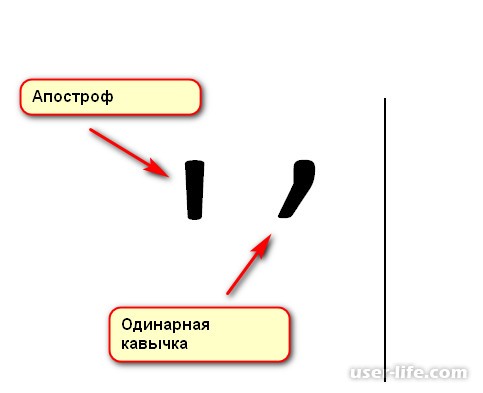
Так же допустим выбор нужного знака из дополнительных символов на закладке «Вставка».
Апостроф расположен в наборе «основная латиница».
А так же в качестве специального символа на второй закладке в качестве закрывающей одинарной кавычки.
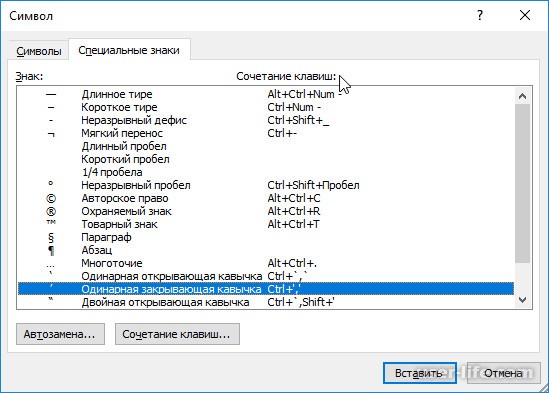
В наборе букв изменения пробелов есть несколько символов, напоминающих апостроф.
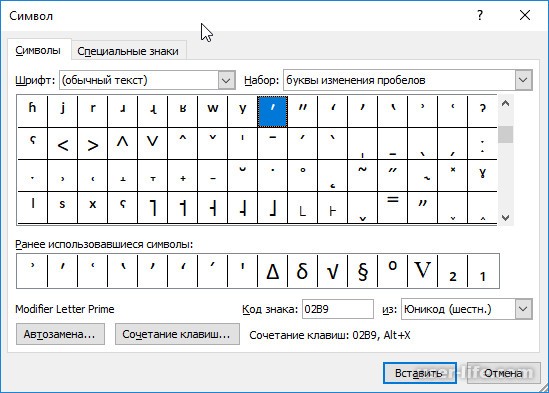
Греческий набор содержит несколько подходящих знаков.
Даже из набора букв на иврите можно выбрать соответствующий символ.
При наборе текста вставки данного символа можно добиться несколькими путями.
Первый вариант – нажатие сочетания клавиш Ctrl + «Э» + «Э» (если выбрана русская раскладка).
Второй вариант – зажать клавишу Alt и набрать на цифровой клавиатуре «39». После отпускания кнопки Alt цифры автоматически будут заменены на апостроф. Несколько иное написание будет при использовании Alt + «0146». Такого же результата можно добиться и с сочетанием Alt + «8217».
Третий способ возможен при выборе латинской раскладки и нажатии клавиши «Э», на которой закреплены помимо этой буквы еще и одинарная и двойные кавычки. Визуально одинарная кавычка несколько отличается от апострофа.
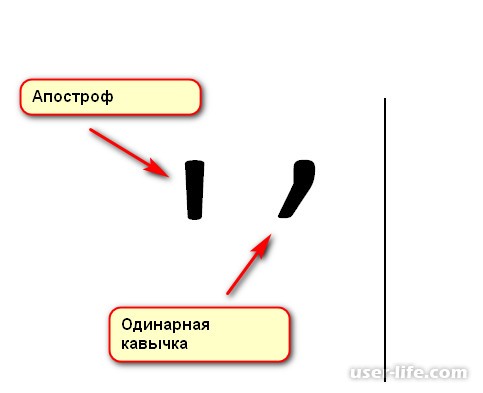
Так же допустим выбор нужного знака из дополнительных символов на закладке «Вставка».
Апостроф расположен в наборе «основная латиница».
А так же в качестве специального символа на второй закладке в качестве закрывающей одинарной кавычки.
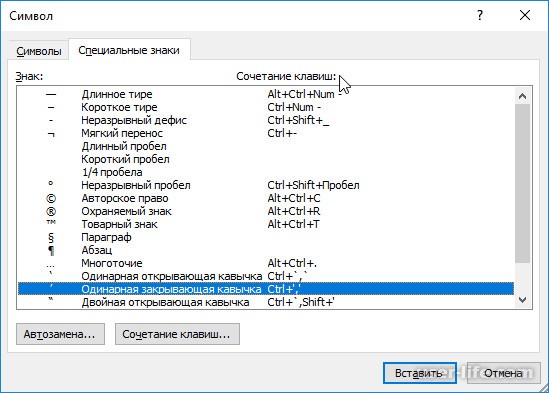
В наборе букв изменения пробелов есть несколько символов, напоминающих апостроф.
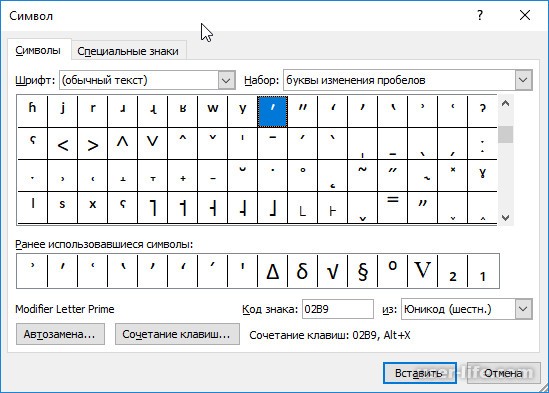
Греческий набор содержит несколько подходящих знаков.
Даже из набора букв на иврите можно выбрать соответствующий символ.
Рейтинг:
(голосов:1)
Предыдущая статья: Настройки печати в Word: как сделать двухстороннюю (Ворд)
Следующая статья: Отмена последнего действия в Word (Ворд)
Следующая статья: Отмена последнего действия в Word (Ворд)
Не пропустите похожие инструкции:
Комментариев пока еще нет. Вы можете стать первым!
Популярное
Авторизация






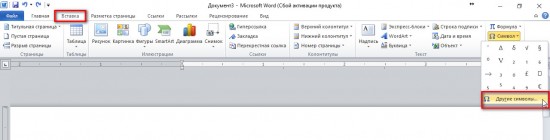
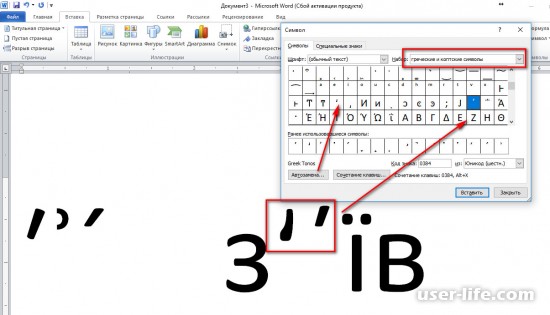
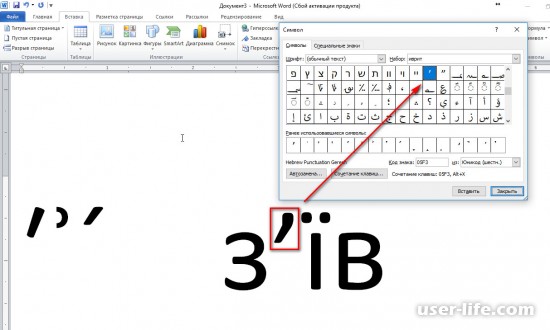
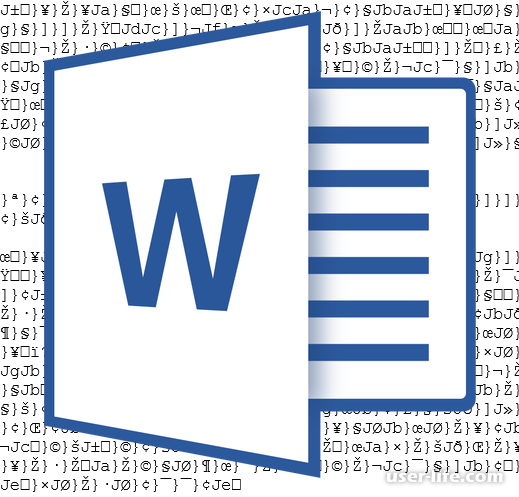






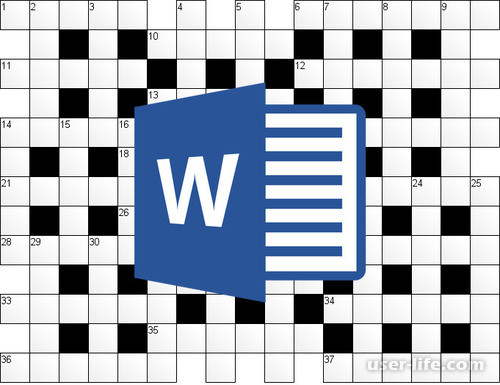


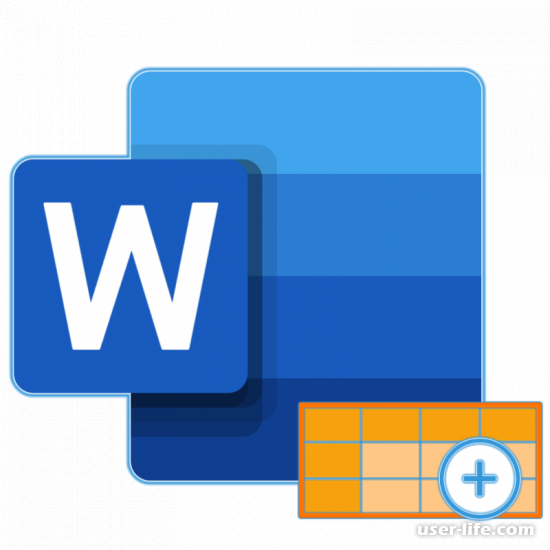
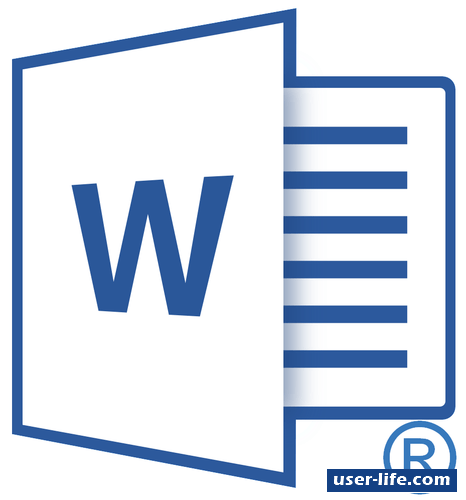
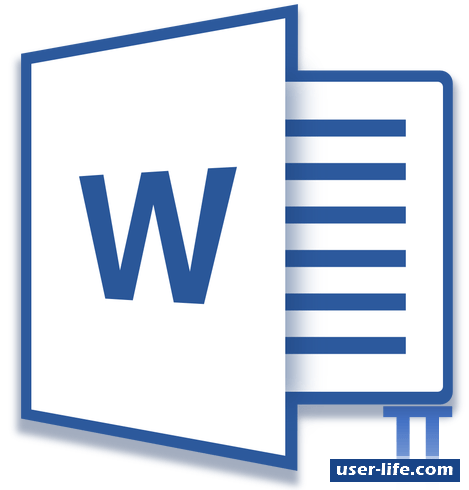
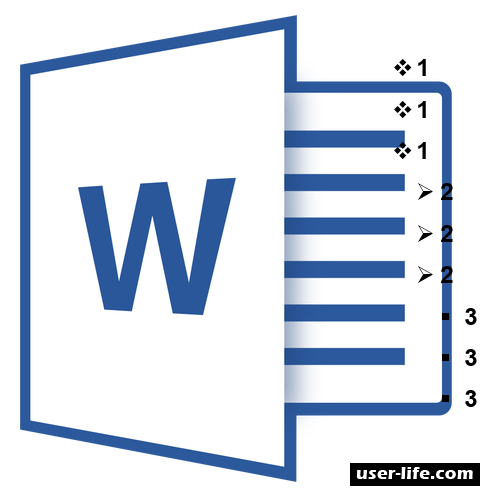
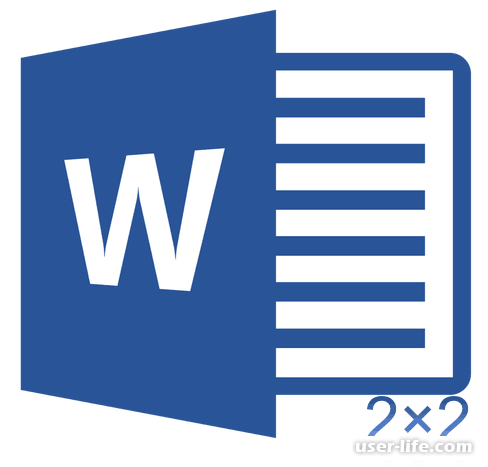



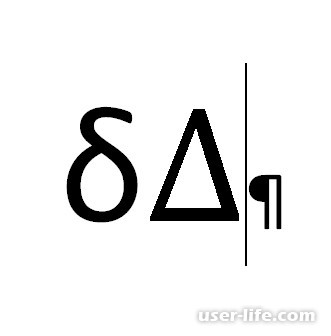









Добавить комментарий!